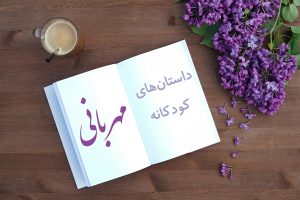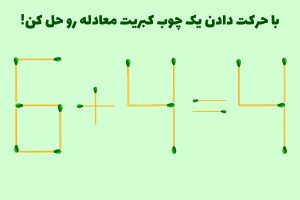ستاره | سرویس تکنولوژی – بهطور کلی فایلهایی که با فرمت CDR وجود دارند، به چهار نوع تقسیم میشوند که در ادامه به هر کدام بهطور جداگانه اشاره شده است تا از سردرگمی ناشی از تنوع این فایلها بکاهد. بیش از این شما را معطل نمیگذارم و به سراغ بحث اصلی میروم؛ با ستاره، مجله اینترنتی فارسی زبانان همراه باشید…
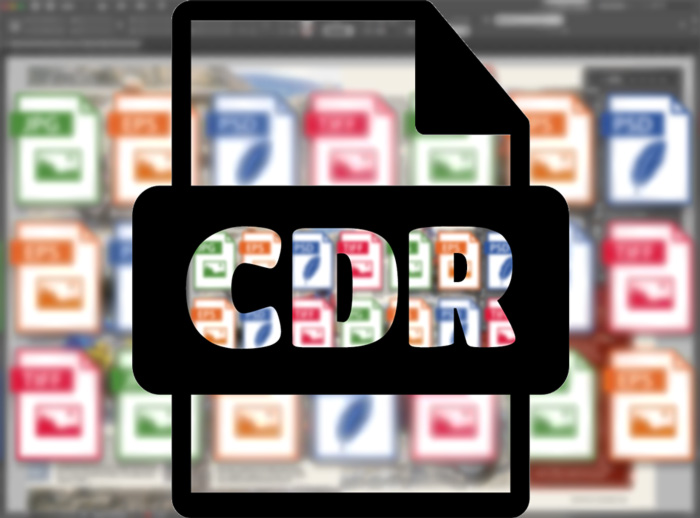
۱) فرمت CDR، قالب فایلهای تصویری نرم افزار کُرِل دراو (CorelDRAW)
کرل دراو، یک نرمافزار قدرتمند در زمینه طراحی فایلهای گرافیکی است که خاستگاه آن کشور کاناداست و در سال ۱۹۹۱ به دنیا عرضه شد. این برنامه به ندرت برای ویرایش تصاویر مورد استفاده قرار میگیرد و عمدتاً برای طراحی (اعم از لوگو، پوستر، کاتالوگ، کارت ویزیت، صفحات وب، همچنین طراحی پارچه در کارخانجات و کارگاههای چاپ پارچه) و صفحهآرایی از آن استفاده میشود.
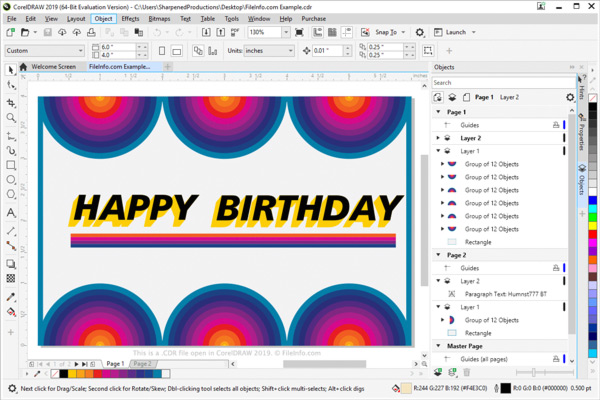
نمایی از محیط برنامه کرل دراو (CorelDRAW)

نمونهای از طراحی با کرل دراو (برای بازدید از دیگر نمونه کارها به اینجا رجوع نمایید.)
«توجه: احتمال فیلترینگ سایت وجود دارد»
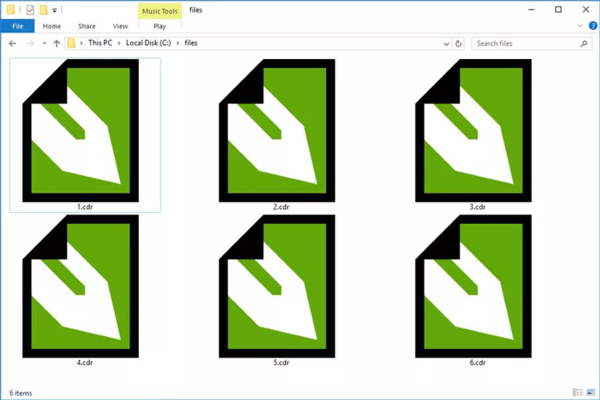
نمایش تامبنیلهای فرمت CDR از برنامه کرل دراو در ویندوز
کل ترسیمهها و طراحیهایی که دراین برنامه رسم میشود بر حسب محاسبات ریاضی انجام میگیرد. از این رو کرلدراو را یک نرم افزار فوق العاده قوی برداری یا وکتوری مینامند، هر چند این برنامه از دو مُد تصویری وکتور (vector) و بیتمپ (bitmap) پشتیبانی میکند.
در نوشتار پیشین یعنی “صفر تا صد فرمت eps” راجع به مدهای تصویری یاد شده، صحبت کردم. در یک نگاه و با مشاهده تصویر زیر میتوانید به برخی از تفاوتهای آنها پی ببرید.
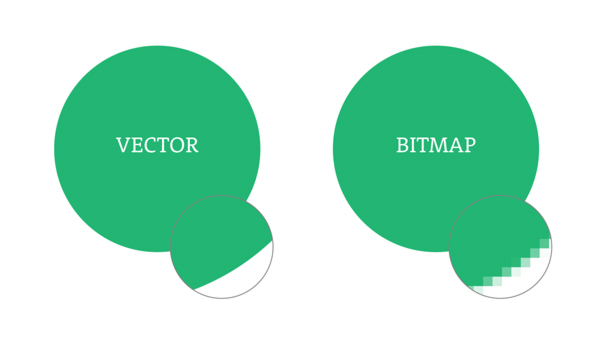
هر فایل با فرمت .CDR به احتمال قوی یک فایل تصویری کرلدراو است. یک تصویر برداری (vector image) که حاوی آبجکت، متن، تصویر، افکت و اشکال است و معمولاً برای اهداف خاصی ایجاد میشود. کاربردهایی نظیر طراحی نامه و پاکتنامه، صفحات وب، بنرها و دیگر فایلهای پرکاربرد در این زمینه.
مشاهده فایلهایی با فرمت CDR
همانطور که در بالا نیز اشاره شد، فایلها با فرمت CDR به طور خاص توسط نرمافزار CorelDRAW ایجاد میشود و قالب اصلی این برنامه (یا native file format) این برنامه است. اما آیا روش دیگری برای مشاهده این نوع از فایلها وجود دارد؟ در یک کلام باید گفت “بله”.
در ادامه فهرستی از نرمافزارها در سیستم عاملهای مختلف ارائه شده است که بواسطه آن میتوان این فایلها را مشاهده کرد:
در سیستم عامل ویندوز:
- CorelDRAW Graphics Suite 2019
- Corel PaintShop Pro 2020
- Corel WordPerfect X9
- ideaMK CDR Viewer
- ACD Systems Canvas X 2019
- Adobe Illustrator CC 2020
- Inkscape
در سیستم عامل مک:
- Adobe Illustrator CC 2020
- CorelDRAW Graphics Suite 2019
- Inkscape
- Bluetail CDRViewer
در سیستم عامل لینوکس:
- Inkscape
- sK1
نحوه تبدیل فرمت CDR
فایلهای تصویری کرلدراو با فرمت CDR قابلیت تبدیل به فایلهایی با فرمت AL، PDF، JPG، EPS و TIFF را دارا هستند. یکی از این ابزارهای آنلاین و رایگان برای تبدیل، Zamzar است. جهت استفاده از این ابزار کافی است به این وبسایت رجوع کرده و با بارگذاری فایل خود، فرمت نهایی مورد نظرتان را انتخاب نمایید. در صورتی که هر کدام از این ابزارهای آنلاین پاسخگوی شما نباشد، با گوگل کردن عبارتهایی نظیر “تبدیل CDR” یا “Convert CDR” میتوانید با این دست از برنامهها آشنا شوید.
توجه داشته باشید؛ خود نرمافزار کرلدراو این امکان را برای شما فراهم کرده است تا از طریق پیمودن مسیر File → Save، از فایلهای با فرمت CDR خروجیهای متفاوتی بگیرید.
۲) فرمت CDR، قالب بایگانی از دیسکهای نوری در مکینتاش
گونه دیگری از فایلهای CDR وجود دارد که میتواند قالب فایلهایی باشد که از یک لوح فشرده مادر (Master: مستر) گرفته شده و در یک بایگانی بر روی سیستم عامل مک بایگانی شده باشد. این فرمت از فایلها در مکینتاش (Macintosh) دقیقاً مشابه قالبهایی با نام ISO در ویندوز است و همانطور که حتماً میدانید این فایلها نوعی آرشیو از دیسکهای نوری است که به هر دلیلی ممکن است به آن دسترسی نداشته باشیم. لازم به ذکر است قالبهایی که اخیراً به آنها اشاره شد قابلیت رایت مجدد بر روی لوح فشرده را خواهند داشت.
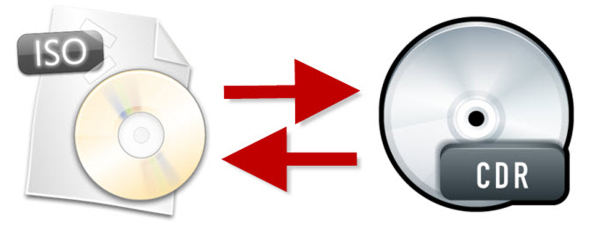
نحوه ایجاد فایل با فرمت CDR
برای ایجاد یک فایل با پسوند “CDR.” میبایست با استفاده از نرمافزار Apple Disk Utility این کار را انجام دهید. مسیر زیر را طی کنید تا به هدف برسید:
- گام اول: وارد برنامه Disk Utility شوید، گزینه Images و سپس Convert را انتخاب نمایید.
- گام دوم: در این مرحله یک فایل دیسک ایمیج (disc image file) را باز کنید.
- گام سوم: از منوی “فرمت ایمیجها (Image Format)” گزینه “لوح فشرده مادر (DVD/CD master)” را انتخاب کنید.
- گام چهارم: در پایان بر روی گزینه “Save” کلیک کنید.
توجه: در صورت نیاز به کسب اطلاعات بیشتر اینجا کلیک کنید.
فایلهایی با فرمت CDR را چگونه مشاهده کنیم؟
در سیستم عامل ویندوز:
- Catacombae HFSExplorer
در سیستم عامل مک:
- Apple Disk Utility
- Apple DiskImageMounter
- Catacombae HFSExplorer
در سیستم عامل لینوکس:
- Catacombae HFSExplorer
نحوه تبدیل فایل CDR
در سیستم عامل مک نیز میتوانید با استفاده از محیط command، فایلهای CDR را به فرمت ISO تبدیل نمایید. دستور لازم برای این کار به شرح زیر است:
hdiutil convert /path/originalimage.cdr -format UDTO -o /path/convertedimage.iso
در صورت استفاده میبایست بهجای path مسیر فایل را جایگذاری نمایید و اسامی فایلهای خود را با نامهایی که در فرمان بالا آمده است، جایگزین نمایید.
۳) فرمت CDR، قالب فایلهای Raw Audio CD Data
قطعات صوتی استخراج شده از یک لوح فشرده صوتی یا در اصطلاح ” ripped” (کپی کردن اطلاعات از یک دیسک صوتی بهصورت فایلهای موسیقی) به هنگام انتقال به هارد دیسک رایانه، به فایلی با فرمت CDR، تبدیل خواهند شد. این فرمت مشابه قالبهای .AIF یا .WAV است، اما با این تفاوت سرآیند اطلاعات (header information) در این فایلها با هم متفاوت است. همانطور که گفته شد این فایل در دسته فایلهای صوتی قرار میگیرد و قالب آن از فرمت باینری تبعیت میکند.

فایلهایی با فرمت CDR را چگونه مشاهده کنیم؟
در سیستم عامل ویندوز:
- Apple iTunes
- H+H Software Virtual CD
- Lightning UK! ImgBurn
- و دیگر پخشکنندههای موسیقی
در سیستم عامل مک:
- Roxio Toast 18
- Apple iTunes
- و دیگر پخشکنندههای موسیقی
۴) CDR، قالب فایلهای Crash Data Retrieval Data
این نوع از فرمتها، فایلهایی هستند که از حسگرهای نصب شده بر روی ماشین و در هنگام رخداد تصادفات ثبت شدهاند.

فایلهایی با فرمت CDR را چگونه مشاهده کنیم؟
با استفاده از Bosch Crash Data Retrieval System Software در سیستم عامل ویندوز، میتوانید این فایلها را باز کنید.
نحوه تبدیل فایل CDR
برای انجام این پروسه میتوانید با باز کردن فایل مورد نظر در نرمافزار یاد شده، گزینههایی همچون Save as از زبانه File و یا منوی Convert/Export را فعال نمایید.
سخن آخر
برای دسترسی به نرمافزارهایی که در این آموزش به آن اشاره شد میتوانید به اینجا مراجعه نمایید. پیش از هر چیزی از پسوند فایلهایی که با آنها سر و کار دارید مطمئن شوید و سپس به ویرایش یا دستکاری آنها بپردازید، چرا که فایلهای مشابه زیادی با فرمت مورد بحث وجود دارد.
بهعنوان یک هشدار، نام فایل و پسوند آنها را به هدف این که فرمت فایل تغییر کند، دستکاری نکنید؛ چرا که برای یک تبدیل یا Conver صحیح هر فایلی نیاز به برنامه و اصول خاص خود دارد. در صورت بروز هر مشکلی میتوانید کارشناسان ما را در جریان بگذارید و از راهنماییهای آنها بهرهمند شوید.
پیشنهاد میکنم چگونگی تغییر پسوند فایل در ویندوزهای مختلف را نیز در ستاره بخوانید. با سپاس از همراهی شما…